Trong thời đại mà virus và hacker đe dọa sự an toàn của máy tính, việc lựa chọn phần mềm diệt virus là điều rất quan trọng. Trong số những phần mềm nổi tiếng như Avira Free Antivirus, AVG AntiVirus Free, CMC AntiVirus, Kaspersky Internet Security là lựa chọn hàng đầu.
Tải miễn phí Kaspersky Internet Security cho máy tính: Bảo vệ mạnh mẽ trên mạng
Với công nghệ kỹ thuật cao, Kaspersky Internet Security không chỉ nhận dạng và xử lý nhanh hơn các mối nguy hại tiềm tàng trên mạng, mà còn bảo vệ mạnh mẽ cho máy tính khỏi virus, trojan, hacker... Hơn nữa, công nghệ bảo mật dựa trên điện toán đám mây đảm bảo an toàn tuyệt đối cho dữ liệu khi thực hiện các công việc và giao dịch trên mạng.
Dùng Kaspersky Internet Security quét máy tính: Bước đầu tiên để bảo vệ máy tính
Đầu tiên, bạn cần tải và cài đặt phần mềm Kaspersky Internet Security trên máy tính. Sau đó, khởi động phần mềm và từ giao diện chính, bạn sẽ thấy có 4 lựa chọn: Quét, Cập nhật, An toàn giao dịch tài chính, Quản lý người dùng. Để bắt đầu quét, bạn chỉ cần chọn Quét.
Quét toàn bộ máy tính: Bảo vệ toàn diện cho máy tính
Quét toàn bộ máy tính là tính năng mà người dùng nên thực hiện ngay sau khi cài đặt phần mềm. Kaspersky Internet Security sẽ quét toàn bộ máy tính của bạn và bảo vệ khỏi virus và các mối nguy hiểm khác.
 Quét máy tính bằng phần mềm Kaspersky Internet Security
Quét máy tính bằng phần mềm Kaspersky Internet Security
Quét nhanh: Quét các đối tượng khi khởi động
Quét nhanh sẽ quét các đối tượng được nạp khi máy tính khởi động. Điều này giúp bạn kiểm tra sự an toàn của máy tính ngay từ khi khởi động.
 Sử dụng phần mềm Kaspersky Internet Security
Sử dụng phần mềm Kaspersky Internet Security
Quét chọn lọc: Quét từng đối tượng cụ thể
Bạn có thể chọn quét một đối tượng cụ thể như một file hoặc một thư mục bất kỳ. Điều này giúp bạn kiểm tra sự an toàn của những đối tượng cụ thể mà bạn quan tâm.
Quét thiết bị gắn ngoài: Bảo vệ khi kết nối thiết bị
Kaspersky Internet Security cũng cho phép bạn quét các thiết bị khi chúng được kết nối với máy tính. Điều này giúp bạn bảo vệ máy tính khỏi các mối nguy hiểm từ những thiết bị bên ngoài.
 Chọn file để quét
Chọn file để quét
Ngoài ra, với chế độ quét chọn lọc, bạn có thể nhấp vào "Thêm" để lựa chọn file cần quét hoặc bấm chuột trái để xác định file rồi giữ và kéo vào vùng quét trên phần mềm Kaspersky Internet Security.
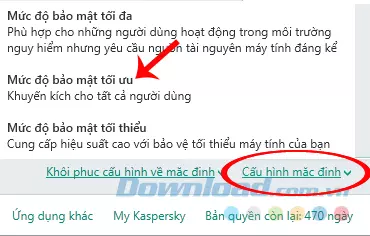 Thêm đối tượng quét trong Kaspersky Internet Security
Thêm đối tượng quét trong Kaspersky Internet Security
Chọn "Thêm" và xác định các tập tin, thư mục cần quét virus.
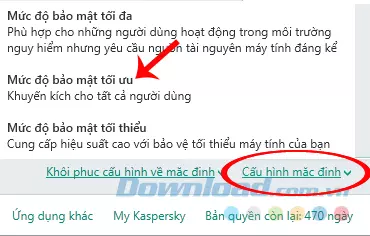 Quét virus bằng phần mềm Kaspersky Internet Security
Quét virus bằng phần mềm Kaspersky Internet Security
Cấu hình Kaspersky Internet Security trên máy tính: Tùy chỉnh phù hợp
Vẫn từ giao diện chính, bạn click chuột trái vào biểu tượng cấu hình (hình bánh răng cưa) ở góc trái dưới. Trong Tổng quan, bạn có thể bỏ tính năng khởi động cùng máy tính của Kaspersky Internet Security bằng cách bỏ dấu tick ở mục Khởi động Kaspersky Internet Security lúc máy tính khởi động.
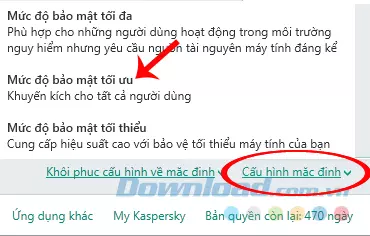 Cài đặt cấu hình quét virus cho Kaspersky Internet Security
Cài đặt cấu hình quét virus cho Kaspersky Internet Security
Ngoài ra, phần mềm này còn cho phép bạn thiết lập mật khẩu bảo vệ để đảm bảo người chủ máy tính. Khi cài mật khẩu cho Kaspersky Internet Security, bạn có thể ngăn không cho người khác thay đổi cấu hình ứng dụng, quản lý người dùng, thoát khỏi ứng dụng và xóa bỏ ứng dụng trên máy tính.
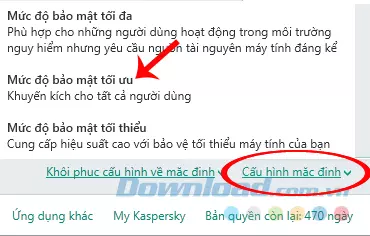 Đặt mật khẩu cho Kaspersky Internet Security
Đặt mật khẩu cho Kaspersky Internet Security
Nếu bạn muốn đưa phần mềm về chế độ mặc định, bạn cũng có 3 lựa chọn: Bảo mật tối đa, Bảo mật tối ưu và Bảo mật tối thiểu. Bạn có thể chọn cấp độ bảo mật phù hợp với nhu cầu của mình.
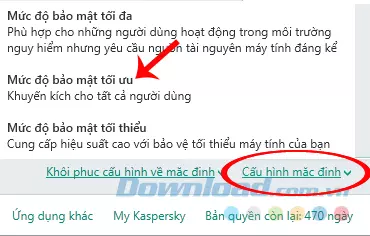 Chế độ quét virus
Chế độ quét virus
Từ giao diện chính, bạn có thể thấy danh sách các tính năng mà Kaspersky Internet Security đang bảo vệ cho máy tính, bao gồm rất nhiều tùy chọn khác nhau. Bạn cũng có thể kích hoạt hoặc vô hiệu hóa một trong số chúng nếu cảm thấy cần thiết hoặc không cần thiết.
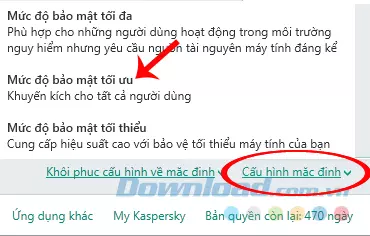 Bảo vệ máy tính
Bảo vệ máy tính
Kaspersky Internet Security cũng cung cấp các tùy chọn bổ sung như lên lịch quét virus hoặc tạm dừng tính năng chống virus cho tập tin. Bạn có thể thiết lập và lưu lại để tùy chỉnh theo nhu cầu của mình.
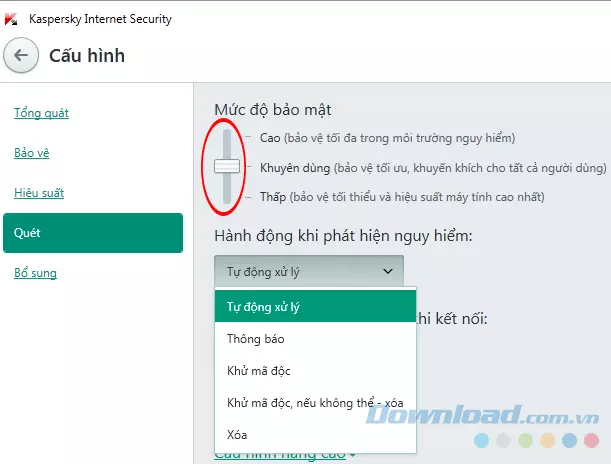 Hiệu suất khi sử dụng Kaspersky Internet Security
Hiệu suất khi sử dụng Kaspersky Internet Security
Bạn cũng có thể tùy chỉnh cấu hình quét để phân quyền hoạt động của Kaspersky Internet Security. Sau khi quét xong và phát hiện virus, bạn có thể quyết định Kaspersky được thực hiện và không được thực hiện những gì.
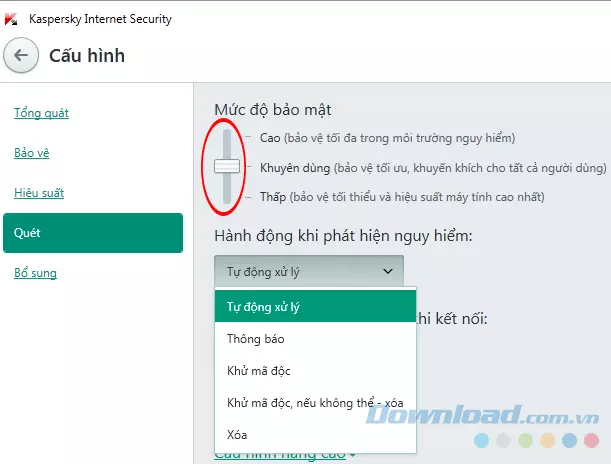 Thay đổi yêu cầu trong mục Hành động khi phát hiện nguy hiểm
Thay đổi yêu cầu trong mục Hành động khi phát hiện nguy hiểm
Kaspersky Internet Security cũng cho phép bạn quét hoặc không quét các thiết bị gắn ngoài khi được kết nối với máy tính.
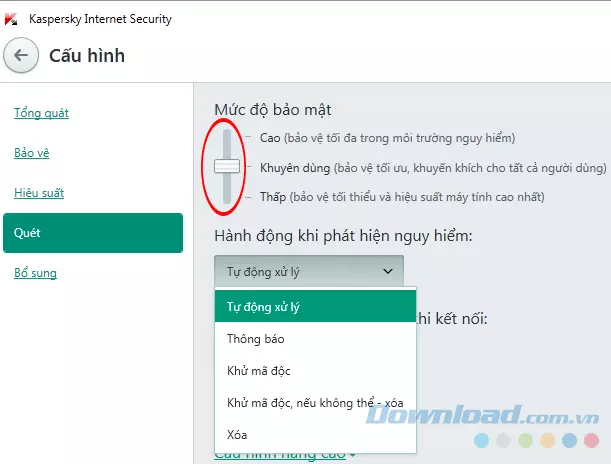 Cấu hình quét
Cấu hình quét
Bên cạnh đó, bạn cũng có thể thực hiện các phương pháp bảo vệ máy tính khác như cách ly và tự bảo vệ. Kaspersky Internet Security cung cấp các công cụ bổ sung để giúp bạn tăng cường bảo mật máy tính.
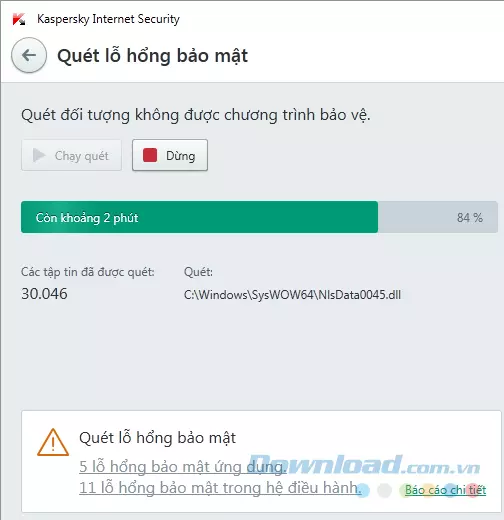 Sử dụng phần mềm Kaspersky Internet Security
Sử dụng phần mềm Kaspersky Internet Security
Thậm chí, trong quá trình quét, bạn còn có thể sử dụng các công cụ bổ sung để thực hiện những thao tác khác mà không có trong phần mềm bên ngoài.
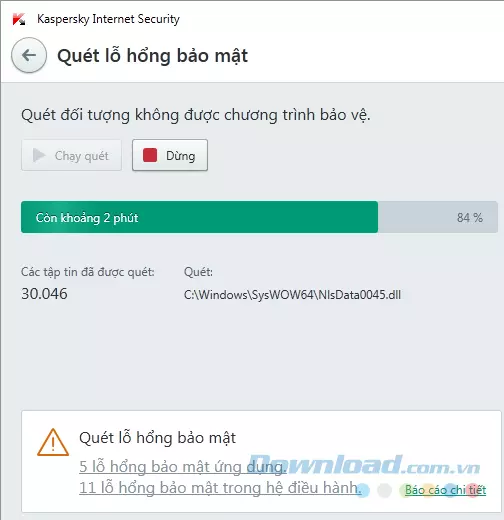 Quét lỗ hổng bảo mật trên máy tính
Quét lỗ hổng bảo mật trên máy tính
Bằng cách sử dụng Kaspersky Internet Security, bạn có thể đảm bảo an toàn cho máy tính và thông tin cá nhân của mình khi truy cập Internet.
Chúc bạn thành công!
















